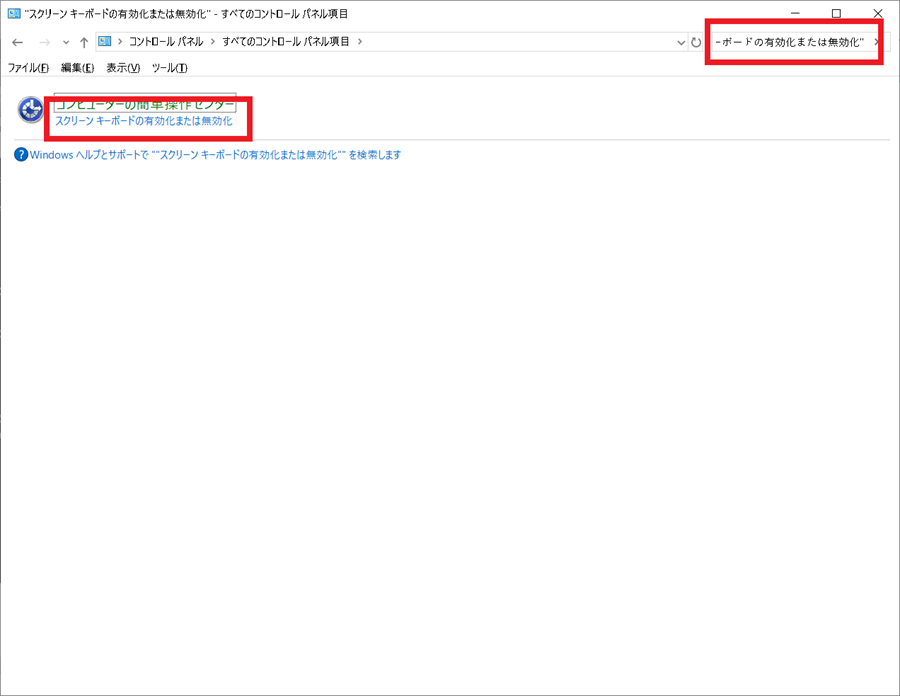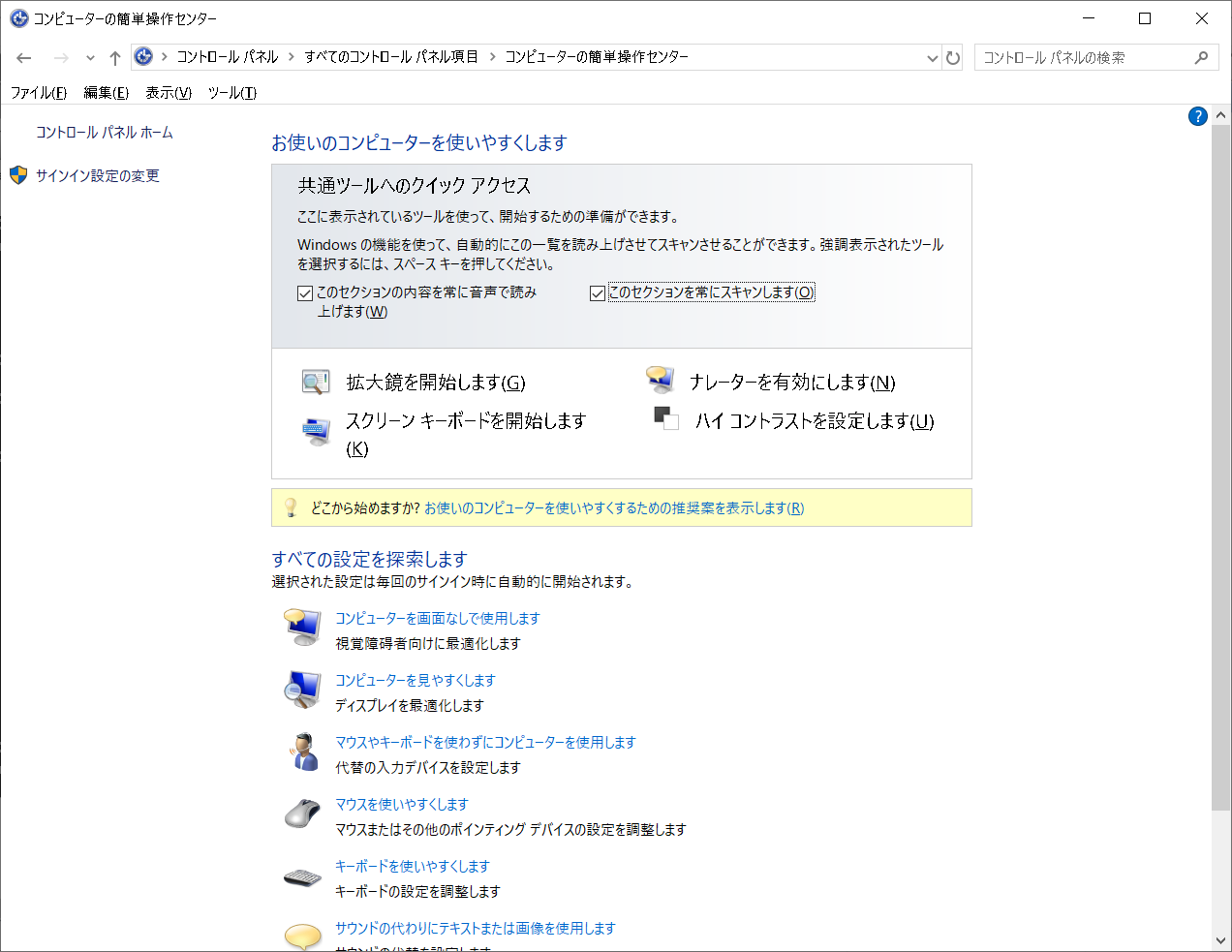スクリーン キーボードの有効化または無効化 | Windows 10 コントロールパネル
このページではWindows 10環境においてスクリーン キーボードの有効化または無効化を実行する手順に関して説明します。コントロールパネルを使用します。
(1)
以下の手順によりコントロールパネルを起動することが可能です。
・[スタートメニュー] → [Windowsシステムツール] → [コントロールパネル] (バージョンによっては"Control Panel"と表示される場合もあります。)
・

参考:コントロールパネルの開き方
(2)
右上の検索窓に"スクリーン キーボードの有効化または無効化"を入力します。
その後 [Enter] キーを押します。
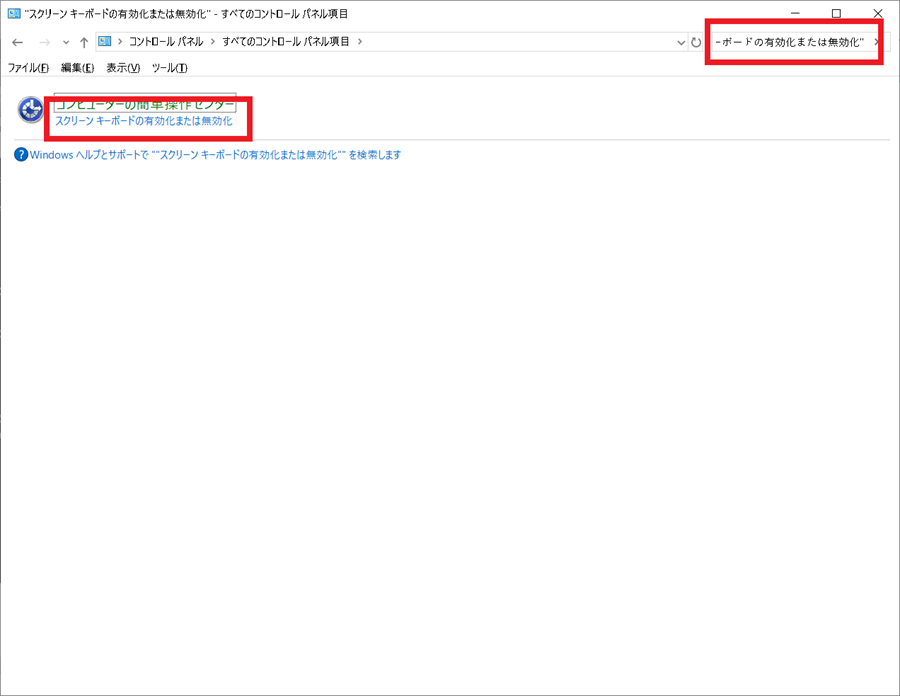
(3)
"スクリーン キーボードの有効化または無効化"をクリックします。
(4)
以下画面が表示されます。
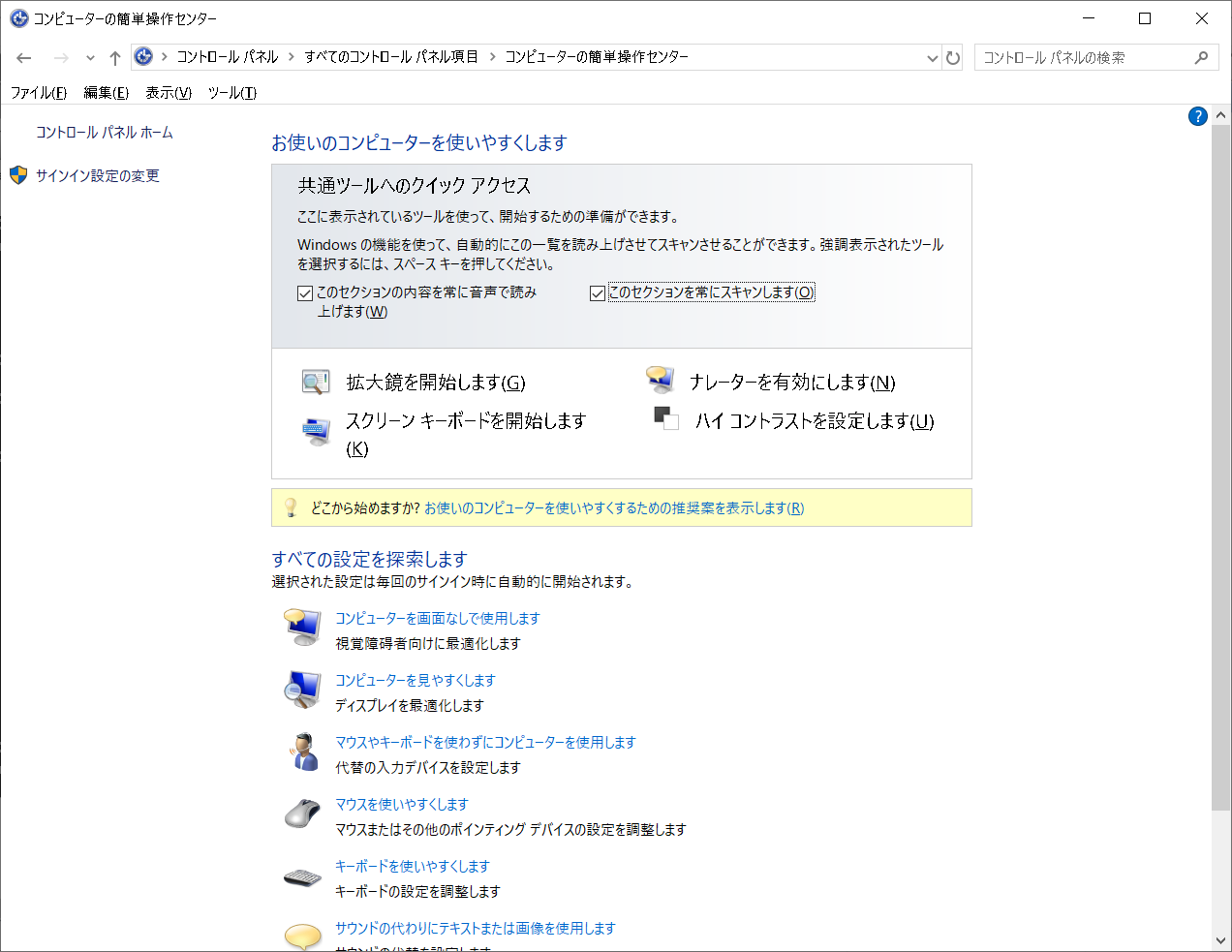
以下のような機能が使用可能です。
・スクリーンキーボードの開始
・拡大鏡の開始
・ナレーターを有効化する
・ハイコントラストを設定する
・コンピュータを画面なしで使用する
・コンピュータを見やすくする
・マウスやキーボードを使用しないでコンピュータを操作する
・マウスを使いやすくする
・キーボードを使いやすくする
・サンドの代わりにテキストまたは画像を使用する
コントロールパネル機能一覧